电脑知识:新硬盘怎么分区装系统?一文说清楚分区装系统
原创电脑知识:新硬盘怎么分区装系统?一文说清楚分区装系统
原创
你是不是刚买了一个全新的硬盘,迫不及待地想要装上操作系统,但又不知道从哪里开始?别急!今天,我们就来告诉你新硬盘怎么分区装系统,全文会教你如何给新硬盘分区,以及如何装系统的方法步骤,一起来看看吧!
一、分区前必做事项:准备工作不要忘
1)备份数据?新硬盘不需要!但这些事一定要做!
检查硬盘接口:确认是SATA还是NVMe接口,就像确认“地基类型”(传统地基vs快速地基)。
选择分区工具:Windows自带“磁盘管理”,或第三方工具如“易我分区大师”。这一点就比较像选“装修队”(官方队vs民间队)。
2)分区方案推荐:系统盘留多少?其他盘怎么分?
系统盘(C盘):建议100-200GB,装系统+常用软件,就像“客厅”要宽敞。
软件盘(D盘):建议200-300GB,装大型软件(如PS、PR),就像“厨房”要够大。
文件盘(E盘):剩余空间全给它,存照片、视频、文档,就像“卧室”要舒适。
二、新硬盘怎么分区装系统?先教你分区
要装系统,就需要先给咱们的新硬盘分个区,Windows自带的磁盘管理工具或第三方分区软件都挺不错,你可以根据自己的实际情况选择适合的分区方式:
方法1:Windows自带磁盘管理
1、右键“此电脑”→“管理”→“磁盘管理”。
2、右键未分配的硬盘→“新建简单卷”。
3、按照向导操作,输入分区大小(比如100GB=102400MB)。
4、分配驱动器号(比如C盘)。
5、格式化分区→选择“NTFS”格式→完成!
方法2:第三方易我分区大师
如果你觉得系统自带工具不够强大,或者你想寻找更简单的分区方法,可以选择使用专业的分区软件——易我分区大师(EaseUS Partition Master Professional)。这款专业分区软件提供了更丰富的分区管理功能,如调整分区大小、合并分区、拆分分区、删除分区、恢复分区、格式化分区等,并且图形化软件界面使得用户更易操作,无需复杂过程,即可完成新电脑分区。
新硬盘怎么分区装系统?先让这款软件教你给硬盘分区,操作步骤如图下:
步骤1. 启动易我分区大师(EaseUS Partition Master Professional),可以看到整个电脑硬盘分区情况。
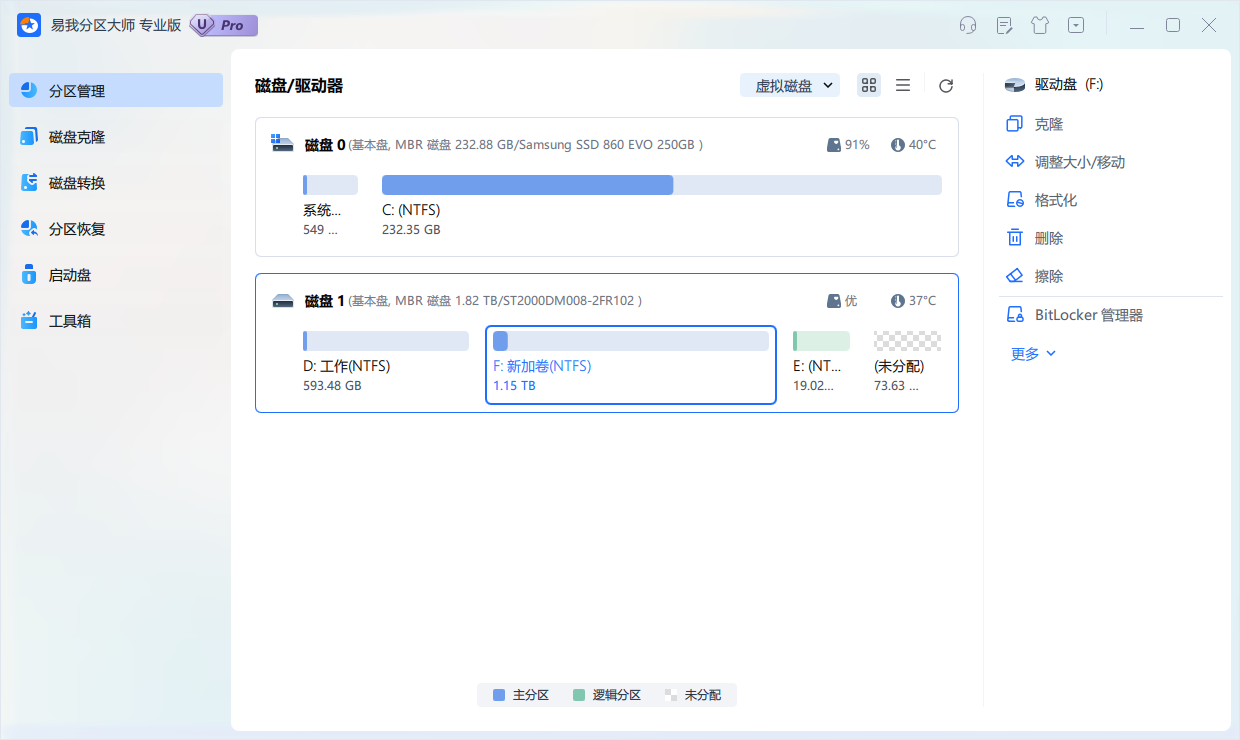
步骤2. 右键单击需要拆分分区出来的硬盘分区,在下拉框中选择【拆分】。
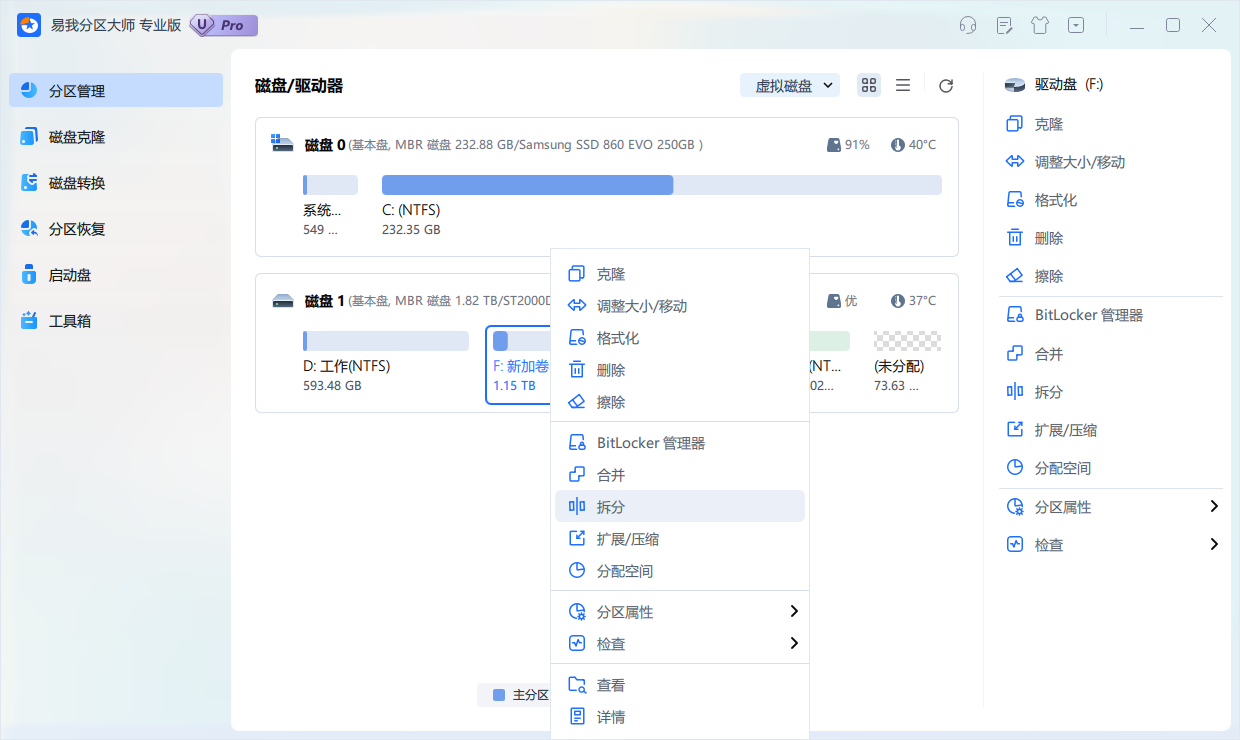
步骤3.在弹出的【拆分分区】的窗口中,拖动分隔条可以调整新分区的大小,也可以通过新分区的设置来设置分区大小、盘符、分区卷标、文件系统格式等,设置好后点击【拆分】。
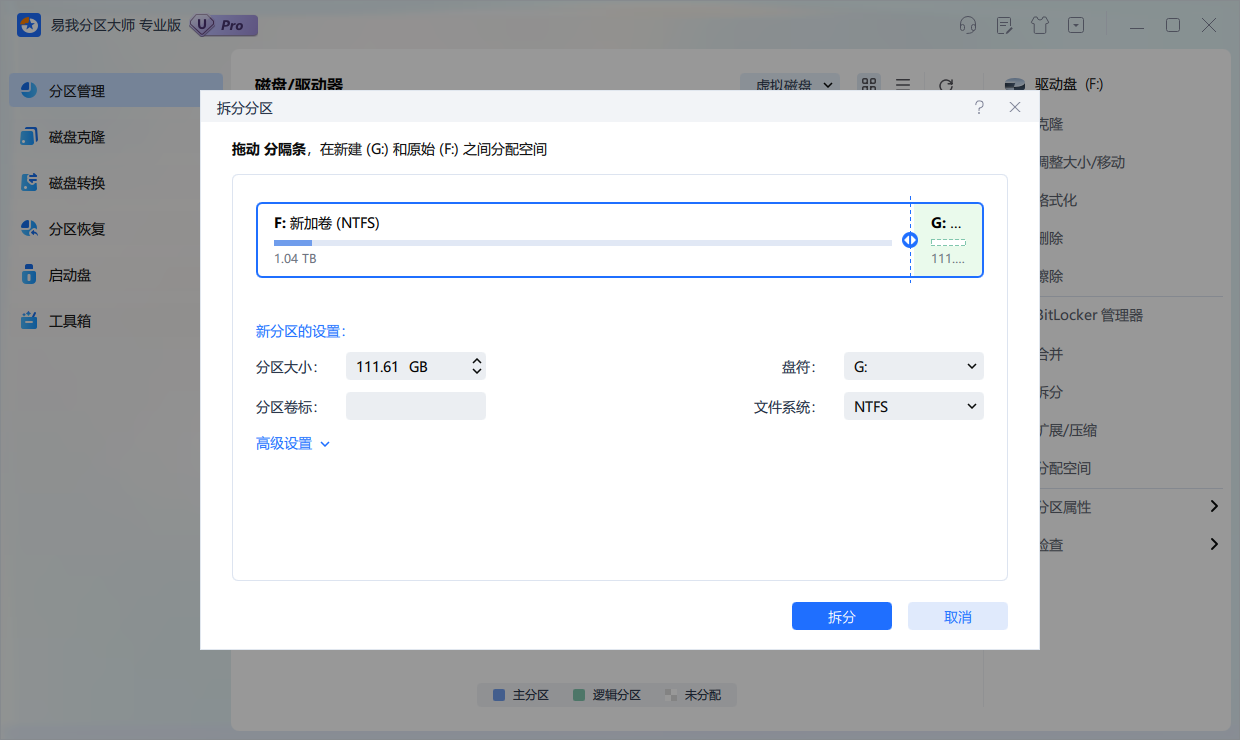
步骤4. 在弹出的窗口中点击【执行1个任务】并【应用】。
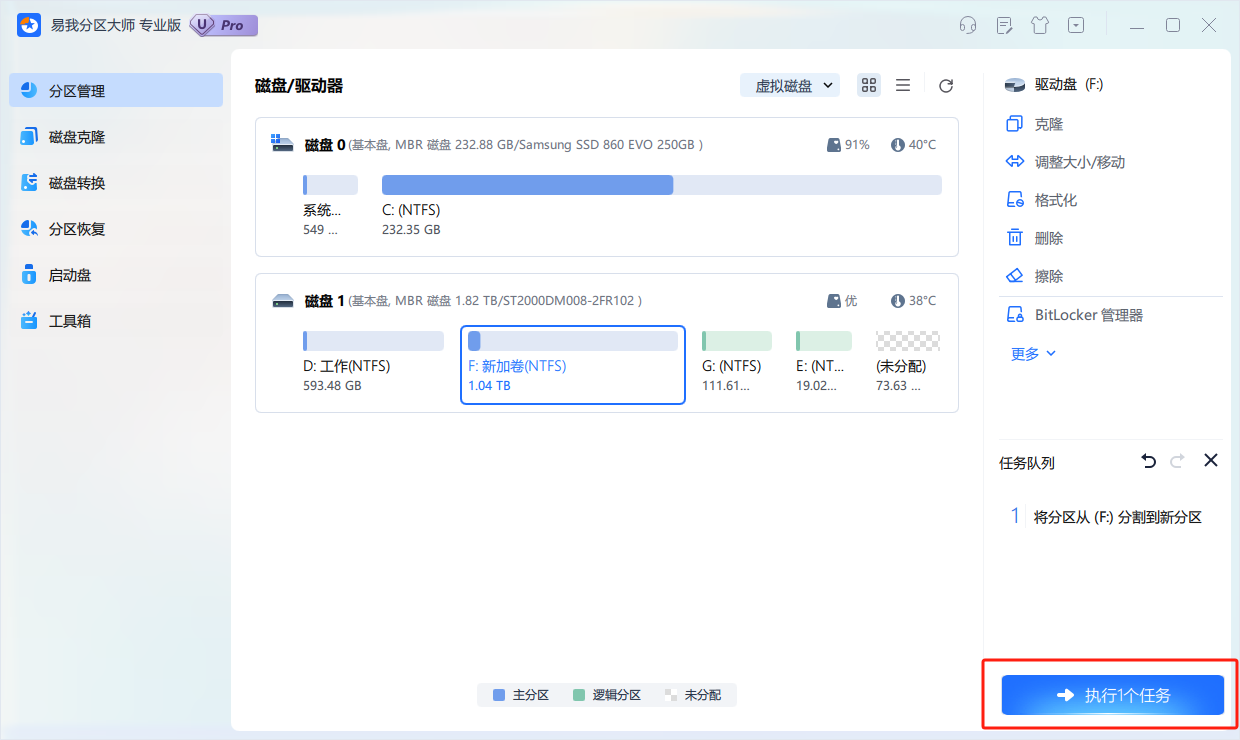
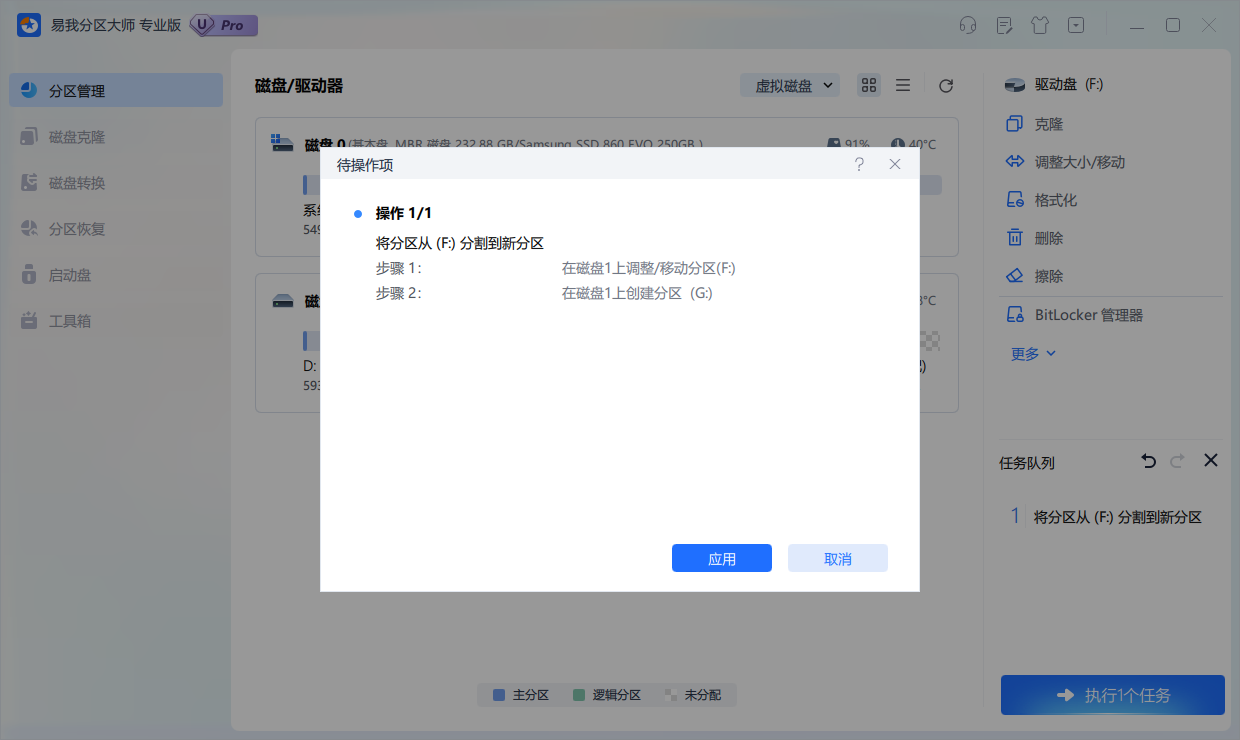
步骤5.等待新分区拆分完成,成功分盘出来,返回首页可以看见新的分区界面。
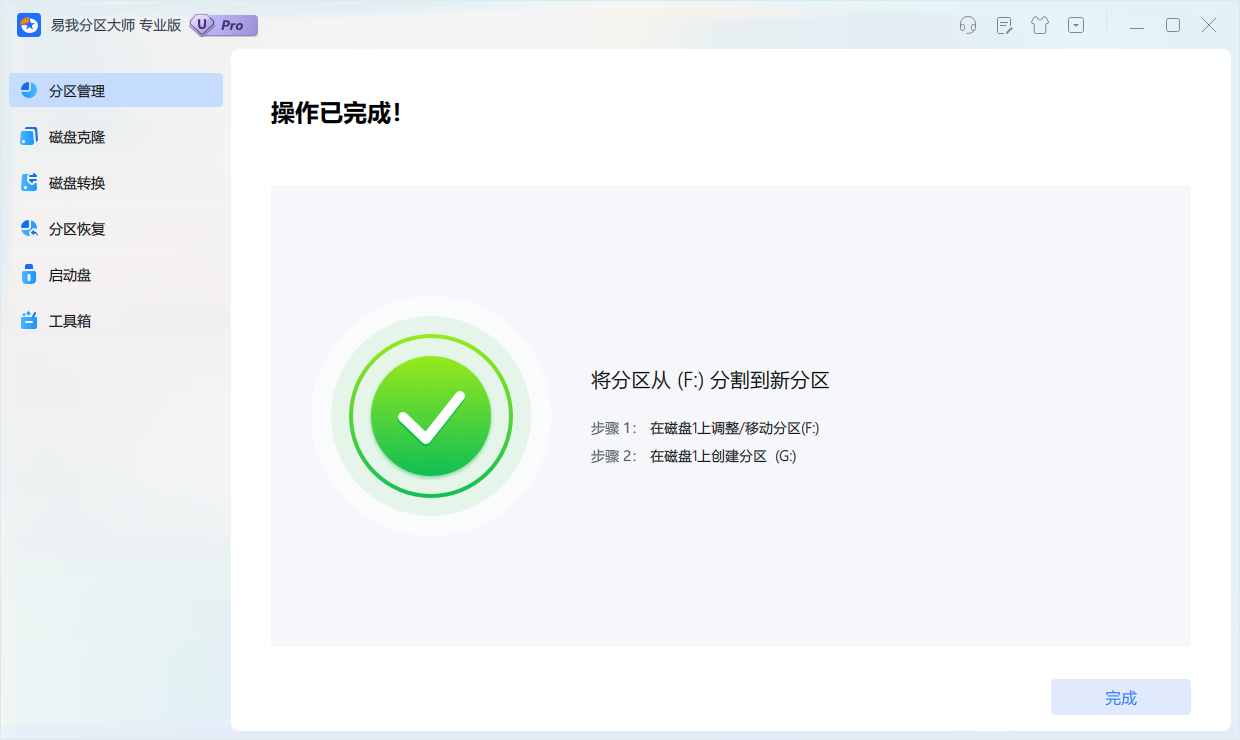
三、系统安装全流程!从制作启动盘到进入桌面
给新硬盘分区好了之后,我们接着看看怎么装系统的。操作流程如下:
1)制作系统启动盘
工具推荐:
Windows 10/11可以用微软官方“媒体创建工具”制作启动盘,或者选择使用第三方软件。
操作步骤:
插入U盘(建议8GB以上);打开“媒体创建工具”→选择“为另一台电脑创建安装介质”;选择语言、版本→选择U盘→等待制作完成。
2)设置BIOS/UEFI
重启电脑→按“Delete”或“F2”进入BIOS/UEFI;找到“Boot”选项→将U盘设为“第一启动项”;保存设置→重启电脑→进入系统安装界面。
3)安装系统
选择语言、时间→点击“下一步”;点击“现在安装”→输入产品密钥(可跳过);选择“自定义:仅安装Windows”;选择之前分好的系统盘(C盘)→点击“下一步”;等待系统安装完成→进入桌面!
四、分区装系统?一定要知道的避坑技巧!
注意!注意!有几个 “避坑技巧” 必须记住,不然可能白忙活一场。
第1,分区前一定要备份数据!虽然新硬盘没数据,但如果是替换旧硬盘,一定要先把旧硬盘的重要文件传到 U 盘或移动硬盘里,避免装系统时误删;
第2,装系统时别断开电源!尤其是笔记本,一定要插着电源,台式机也要确保供电稳定,突然断电会导致系统安装失败,甚至损坏硬盘分区;
第3,选对分区表格式!如果新硬盘超过 2TB,千万别选 MBR 格式,不然只能识别 2TB,剩下的空间用不了;
第4,Windows 系统装完后,记得安装 “驱动程序”,去电脑品牌官网下载对应型号的驱动,不然可能出现声卡没声音、网卡连不上网的问题。
五、全文小结
看到这里,你是不是再也不怕“新硬盘怎么分区装系统”了?其实操作一点都不难,关键是搞懂分区表格式和分区大小,再跟着步骤一步步来,就能轻松搞定。
原创声明:本文系作者授权腾讯云开发者社区发表,未经许可,不得转载。
如有侵权,请联系 cloudcommunity@tencent.com 删除。
原创声明:本文系作者授权腾讯云开发者社区发表,未经许可,不得转载。
如有侵权,请联系 cloudcommunity@tencent.com 删除。

